時間:2017-07-04 來源:互聯網 瀏覽量:
今天給大家帶來雨林木風win7係統怎樣設定輸錯密碼鎖定電腦,雨林木風win7係統設定輸錯密碼鎖定電腦的方法有哪些,讓您輕鬆解決問題。
電腦裏麵都多多少少藏有自己的一些隱私,特別是公司電腦加密工作一定要做好。常見的開機密碼相信大家都會設置了,今天係統之家小編再教大家一個小技巧:輸錯密碼鎖定電腦。
1.首先,點擊開始菜單再附件裏麵找到運行,點擊打開它。
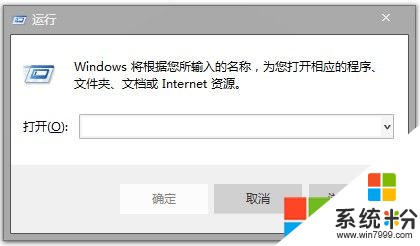
2.在“運行”對話框中輸入“gPEdit.msc”,點擊確定打開“組策略編輯器”。
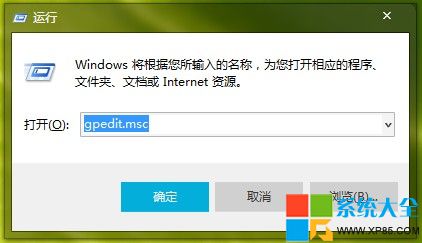
3.在“組策略編輯器”依次打開“計算機配置”-“windows設置”-“安全設置”-“賬戶策略”-“賬戶鎖定策略”。
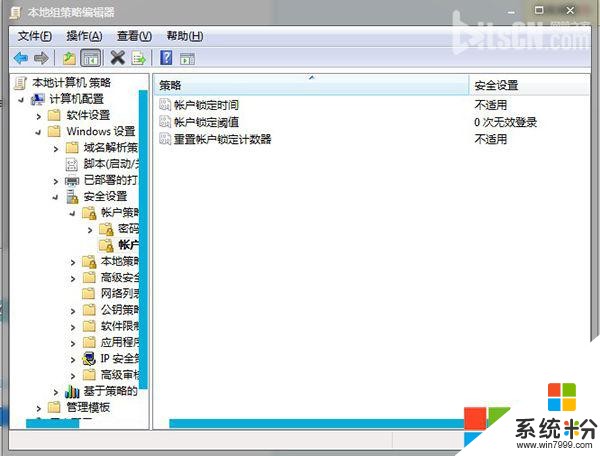
4.在“賬戶鎖定策略”對話框中我們雙擊“賬戶鎖定閾值”
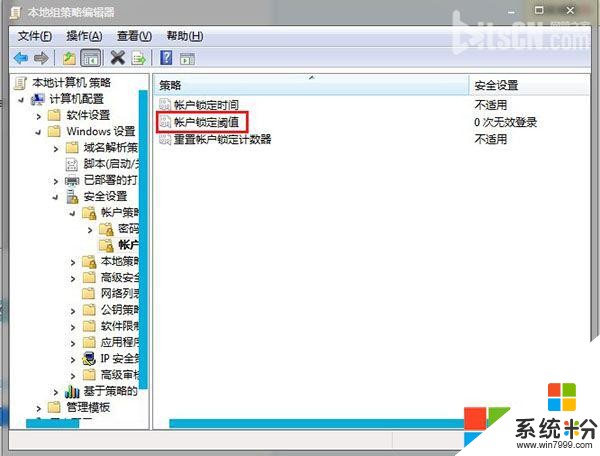
5.在“賬戶鎖定閾值屬性”對話框中選擇錯誤次數鎖定,比如3次、4次,然後點擊確定就可以了~
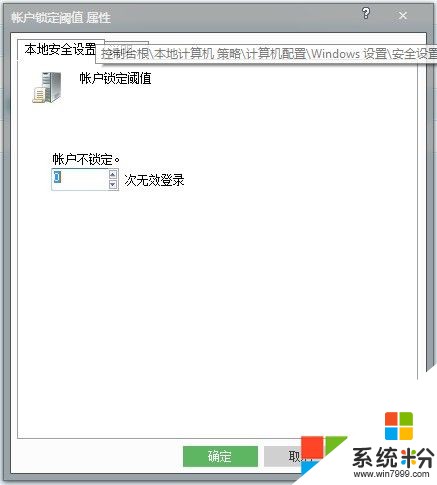 雨林木風win7 64位純淨版
雨林木風Ghost_Win7_Sp1_64位純淨增強版 雨林木風最新64位係統雨林木風Ghost Win7 Sp1 X64官方純淨版 2015.04a 雨林木風純淨版係統
雨林木風win7 64位純淨版
雨林木風Ghost_Win7_Sp1_64位純淨增強版 雨林木風最新64位係統雨林木風Ghost Win7 Sp1 X64官方純淨版 2015.04a 雨林木風純淨版係統
以上就是雨林木風win7係統怎樣設定輸錯密碼鎖定電腦,雨林木風win7係統設定輸錯密碼鎖定電腦的方法有哪些教程,希望本文中能幫您解決問題。